Простые способы удаления кнопки в Excel
В данном руководстве мы расскажем, как легко и быстро удалить кнопку в Excel. Следуйте нашим советам и у вас все получится без труда.

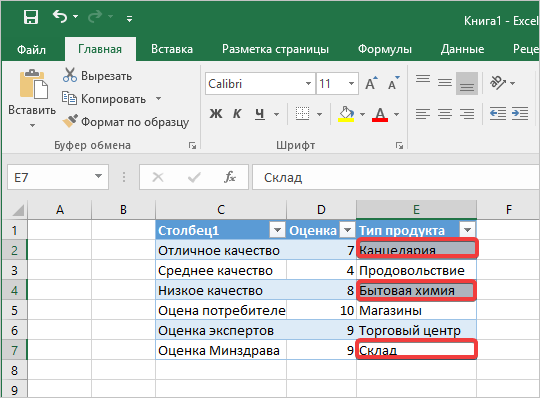
Откройте файл Excel, в котором находится кнопка, которую вы хотите удалить.
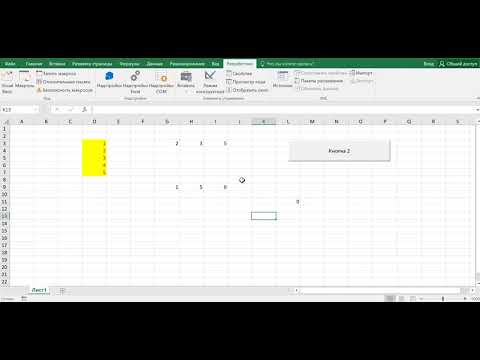
Excel Элементы управления формы Кнопки
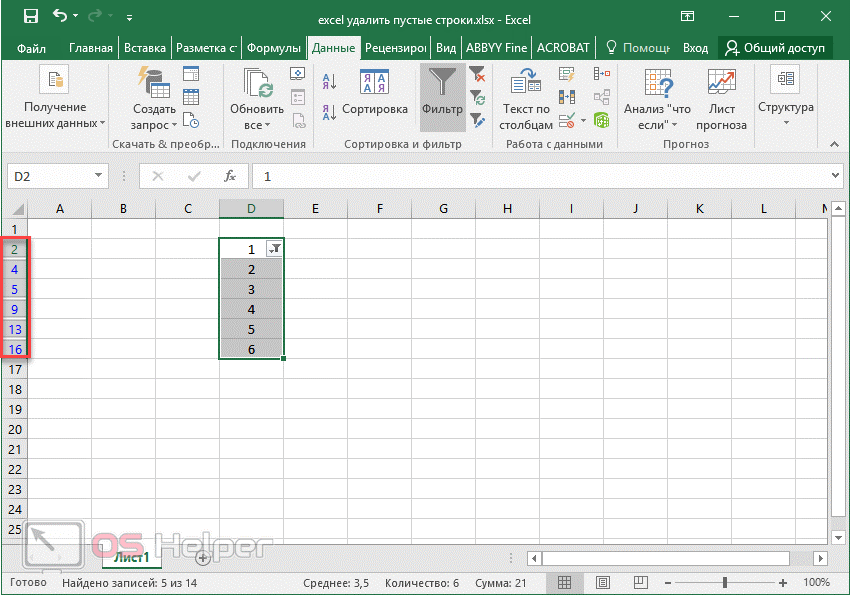
Переключитесь на вкладку Разработчик в верхней панели инструментов. Если эта вкладка не отображается, ее можно включить через Файл ->Параметры ->Настроить ленту.

ТОП 10 ГОРЯЧИХ КЛАВИШ EXCEL (должен знать каждый)

На вкладке Разработчик найдите группу Элементы управления и выберите режим Конструктор.

Microsoft Office в 2024 бесплатно

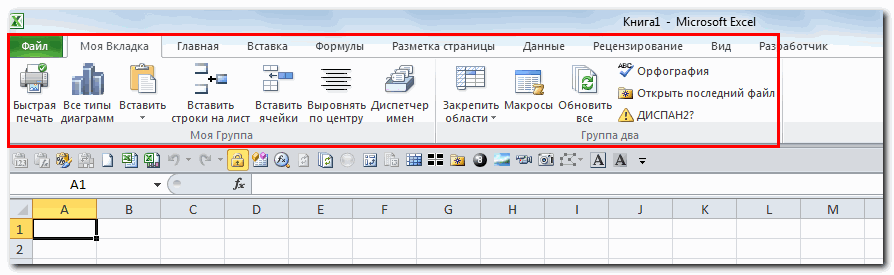
Нажмите на кнопку, которую хотите удалить. Она должна быть выделена рамкой.

После обновления Excel пропали кнопки отменить и повторить: как вернуть

Нажмите клавишу Delete на клавиатуре или правой кнопкой мыши откройте контекстное меню и выберите Удалить.

Макрос для очистки ячеек Excel без программирования
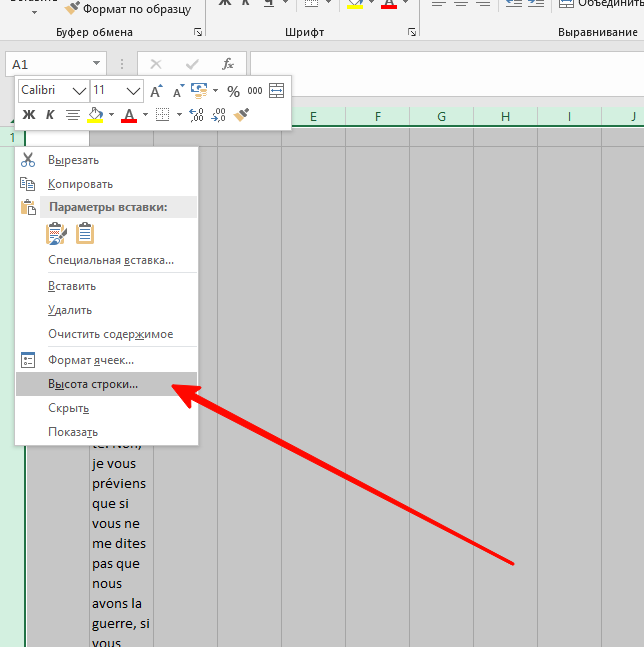
Убедитесь, что кнопка успешно удалена, а нужные данные на листе остались в целости.

Урок 9. Горячие клавиши Excel для начинающих

Если кнопка была связана с макросом, удалите или измените соответствующий код в редакторе VBA.

Как выделить и удалить границы ячеек в Excel 2016.
Сохраните изменения в файле Excel, чтобы кнопка не появилась снова при следующем открытии файла.

15 горячих клавиш, о которых вы не догадываетесь

Как БЫСТРО добавить и удалить строки Excel. №26 из 70. Курс Горячие клавиши в Excel.
Проверьте, не остались ли другие ненужные элементы управления на листе и удалите их аналогичным способом.
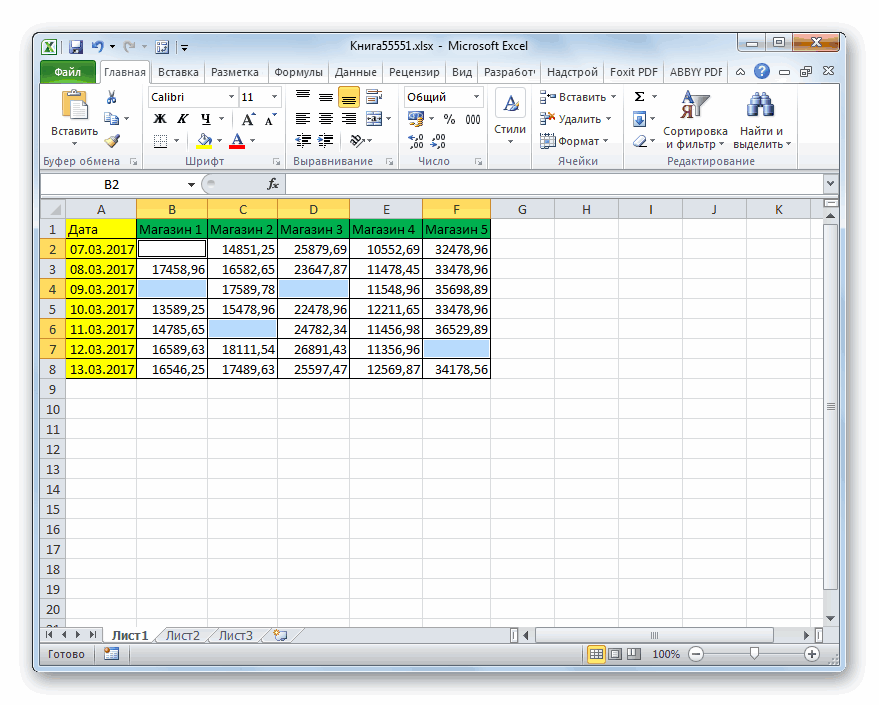
При необходимости верните интерфейс Excel в исходное состояние, отключив режим Конструктор на вкладке Разработчик.
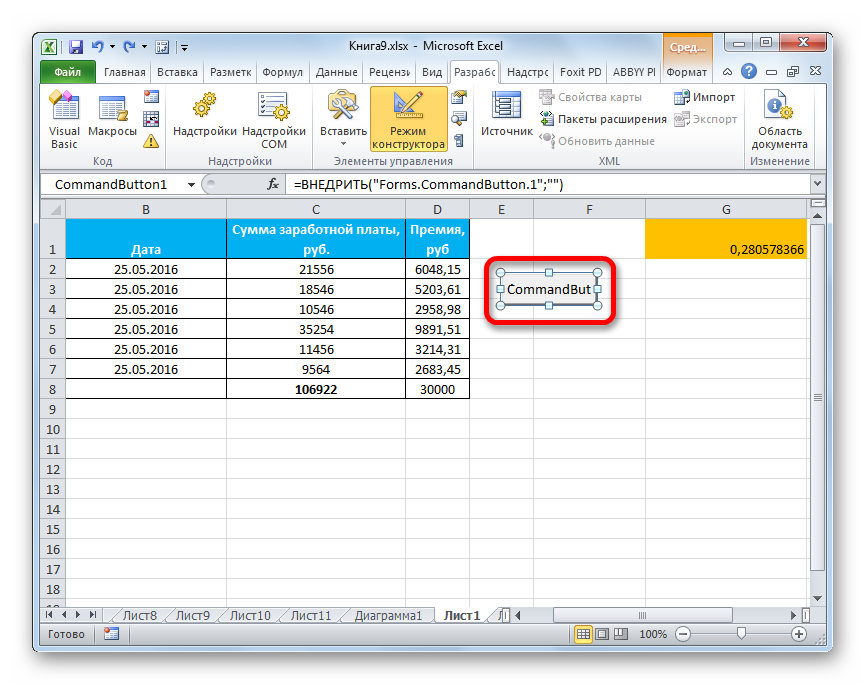

Формулы Excel – все особенности, тонкости и трюки в одном видео! - Функции Excel (2)